直接安装win7系统方法教程
- 分类:win8 发布时间: 2016年11月19日 22:00:01
肯定会有很多朋友想要学习直接安装win7系统的方法吧?因为win7系统直接安装实在是太方便了!那么到底要怎么样做才能够完成win7系统直接安装呢?既然大家都想要知道方法,下面小编就给大家打来直接安装win7系统方法教程吧!
1、首先可以到网上随便下载一个虚拟光驱,下载之后打开;
2、然后将在网上下载一个win7的镜像文件,下载完成之后将它放在资源管理器中;
3、在打开虚拟光驱软件之后,点击上面的“加入”按钮,加入一个win7系统镜像,然后加载,从资源管理中找到这个镜像文件;
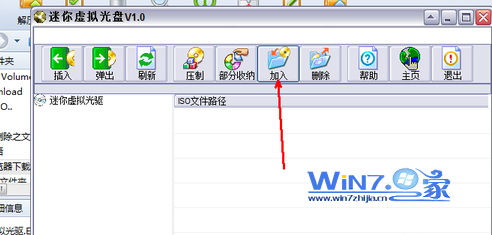
直接安装win7系统方法教程图1
4、然后回到软件界面中,就可以看到这个镜像文件已经被加载到软件中了,之后点击左上角的“插入”按钮,开始模拟光驱加载;
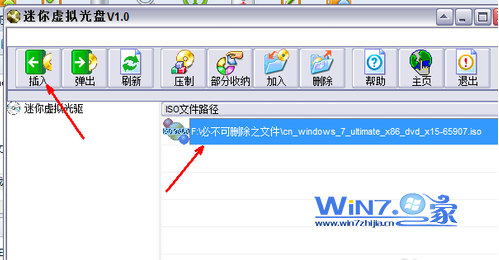
直接安装win7系统方法教程图2
5、接着我们打开计算机界面,就可以发现多出了一个可移动设备,即光驱,当然是虚拟的,双击这个磁盘;
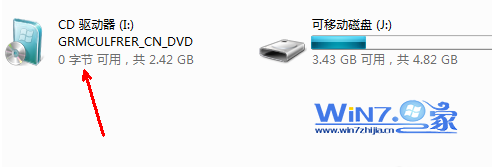
直接安装win7系统方法教程图3
6、然后就会出现一个安装系统的程序了,可以直接点击开始安装按钮,就可以进行安装了。这个方法有一个好处,那就是不需要bios设置硬盘启动这些。
以上就是直接安装win7系统方法教程了,不知道大家掌握了没有呢?总而言之这个方法是非常简单的啦,就连电脑新手都能够轻松操作!大家如果有兴趣的话,可以跟着教程一步步去试试哦!总之这就是win7系统直接安装的方法了,你学会了吗?
猜您喜欢
- 硬盘,详细教您移动硬盘怎么分区..2018/03/24
- 频段带宽,详细教您频段带宽安装方法..2018/09/12
- ceb文件阅读器,详细教您ceb文件怎么打..2018/01/08
- a disk read error如何解决2019/07/17
- 详细教大家win8系统怎么激活..2021/06/08
- win8系统如何安装2019/06/24
相关推荐
- 小编教你如何用U盘破解电脑开机密码.. 2017-09-13
- 详细的硬盘安装win7原版系统步骤.. 2016-12-20
- 制作安全u盘启动盘方法 2018-11-20
- office2013kms,详细教您office2013kms.. 2018-05-15
- 笔者教你苹果电脑快捷键是什么.. 2018-11-20
- 苹果电脑如何格式化u盘 2016-10-21




 粤公网安备 44130202001059号
粤公网安备 44130202001059号